Hjulet på musen virker ikke - hvad skal jeg gøre?
 Et af de mest almindelige problemer forbundet med en computermus er et ødelagt rullehjul. Scrolling er et uundværligt værktøj til at gennemse internetsider, så du kan zoome ud eller zoome ind osv. Hvis hjulet går i stykker, ruller ikke fungerer godt, sider holder op med at rulle, eller det begynder at hoppe frem og tilbage, kan du prøve at finde ud af selv ud af årsagen til problemet. Hvis du støder på et rulleproblem, skal du ikke skynde dig at smide musen væk; der er forskellige muligheder for fejlfinding.
Et af de mest almindelige problemer forbundet med en computermus er et ødelagt rullehjul. Scrolling er et uundværligt værktøj til at gennemse internetsider, så du kan zoome ud eller zoome ind osv. Hvis hjulet går i stykker, ruller ikke fungerer godt, sider holder op med at rulle, eller det begynder at hoppe frem og tilbage, kan du prøve at finde ud af selv ud af årsagen til problemet. Hvis du støder på et rulleproblem, skal du ikke skynde dig at smide musen væk; der er forskellige muligheder for fejlfinding.
Artiklens indhold
Hvorfor virker musehjulet ikke, og hvad skal jeg gøre?
I dag er hjulet en integreret del af en moderne computermus. Den er næsten altid placeret i midten af enheden mellem de to hovedknapper. Hovedformålet er at rulle internetsider, sider af tekstdokumenter og udfører også yderligere funktioner i spil og andre applikationer. Udover at rulle har hjulet en tredje knapfunktion.
 Hvis du opdager en musefejl, er den første ting, du skal gøre, at tjekke de installerede drivere. Drivere er software, der hjælper en enhed med at interagere med en computer.Grundlæggende er musedrivere installeret som standard. Men i nogle tilfælde, når mus har hjælpefunktioner (knapper), er det nødvendigt yderligere at installere en driver, som skal være inkluderet med enheden. Det er muligt at finde ud af softwarens funktionalitet gennem "enhedshåndtering", overgangen udføres som følger: "START" - "Kontrolpanel". Hvis der ikke er nogen driver på computeren, vises et spørgsmålssymbol ved siden af enheden.
Hvis du opdager en musefejl, er den første ting, du skal gøre, at tjekke de installerede drivere. Drivere er software, der hjælper en enhed med at interagere med en computer.Grundlæggende er musedrivere installeret som standard. Men i nogle tilfælde, når mus har hjælpefunktioner (knapper), er det nødvendigt yderligere at installere en driver, som skal være inkluderet med enheden. Det er muligt at finde ud af softwarens funktionalitet gennem "enhedshåndtering", overgangen udføres som følger: "START" - "Kontrolpanel". Hvis der ikke er nogen driver på computeren, vises et spørgsmålssymbol ved siden af enheden.
VIGTIG. Som standard vises ikoner i Kontrolpanel efter kategori. For at få vist alle genvejene skal du vælge "Store ikoner" eller "Små ikoner" i øverste højre hjørne i punktet "Vis".
REFERENCE. For hurtigt at gå til "Enhedshåndtering", skal du samtidigt trykke på tasterne "WIN" + "R" på dit tastatur, derefter indtaste følgende "devmgmt.msc", og derefter klikke på "OK".
Ud over driveren skal du kontrollere funktionaliteten af USB-porten. Tjek som følger:
- Kontroller, om indikatoren på den er tændt.
- Tjek USB-porten med en anden enhed.
- Test musen på en anden computer.
Hvis musen går i stykker, anbefales det at udskifte den, da reparationer på servicecentret vil koste ikke mindre end en ny, og uafhængige reparationer kræver spild af tid og kræfter. Et ikke-fungerende hjul kan skyldes forkert konfigurerede museindstillinger.
For at se parametrene skal du gå til museafsnittet gennem "Kontrolpanel". I dialogboksen Musegenskaber på fanen Hjul kan du se indstillingen for antallet af linjer til lodret og vandret rulning. Hver bruger konfigurerer værdien af denne parameter individuelt, fordi det for nogle er behageligt at rulle halvdelen af siden med en bevægelse, mens det for andre er nok at rulle en linje ad gangen.
Årsagen til overdreven ryk i musemarkøren på skrivebordet kan også være den deaktiverede funktion "øget markørens nøjagtighed". For at se indstillingen skal du gå til fanen Markørindstillinger i dialogboksen Egenskaber for mus.
Du kan midlertidigt undvære musehjulet som følger:
- Der er specielle knapper på tastaturet: "PgUp" (Page Up) og "PgDn" (Page Down). Disse taster giver dig mulighed for at rulle til næste eller forrige side.
- Når du ser internetsider, kan du bruge mellemrumstasten, som giver dig mulighed for at rulle ned på siden. Tastekombinationen "Shift" + "Mellemrum" ruller siden op.
- Hvis kun hjulet på enheden ikke fungerer, så kan du bruge skyderen til at rulle siden.
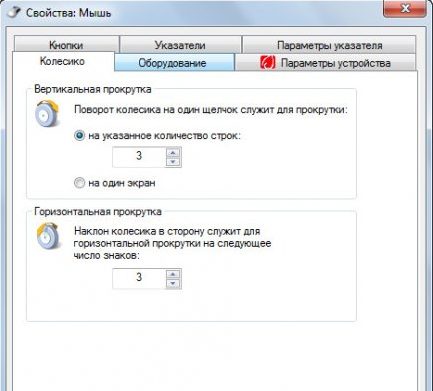
Hvordan fikserer man hjulet på en mus?
Hovedårsagen til, at hjulet ikke virker, er forkert installeret software. Hvis der er første tegn på funktionsfejl, kan du prøve at tilslutte musen til en anden computer; hvis enheden fungerer, er årsagen til fejlen i enhedsindstillingerne.
Sider vil ikke rulle
Hvis du, mens du arbejder i en teksteditor eller ser sider, opdager, at siderne ikke reagerer på scrollning på nogen måde, så skal du kontrollere indstillingerne:
- Se enhedsegenskaber;
- Indstil den ønskede rulleværdi på fanen "Hjul".
Den næste ting at gøre er at geninstallere driverne. For at gøre dette skal du i "Enhedshåndtering" dobbeltklikke på enheden og vælge opdateringskommandoen.
REFERENCE. I nogle tilfælde er det nødvendigt at fjerne driveren og geninstallere den.
Hvis det ikke virker at trykke og rulle op og ned
Det er muligt at finde ud af årsagen til fejlen ved at adskille enheden.
- Fjern de beskyttende klistermærker og dæksler ved at løsne fastgørelsesskruerne.
- Skru skruerne af og fjern huset.
- Undersøg visuelt indholdet af enheden for integritet, og vær særlig opmærksom på rullemekanismen.
 Den mest almindelige fejl er mekanismens akse. Det kan repareres ved hjælp af en metal papirclips; du skal også bruge en lighter eller enhver anden ildkilde. Så skal du tage mål fra den ødelagte aksel. Klip et stykke tråd fra papirclipsen 2 mm længere end den opnåede længde. Opvarm derefter den ene side af wiren, indtil den er rødglødende, og installer den straks i stedet for den knækkede aksel. Vent, indtil ledningen er loddet til hjulet. Saml mekanismen uden huset, og kontroller musen for funktionalitet. Hvis alt fungerer korrekt, skal du samle musen helt.
Den mest almindelige fejl er mekanismens akse. Det kan repareres ved hjælp af en metal papirclips; du skal også bruge en lighter eller enhver anden ildkilde. Så skal du tage mål fra den ødelagte aksel. Klip et stykke tråd fra papirclipsen 2 mm længere end den opnåede længde. Opvarm derefter den ene side af wiren, indtil den er rødglødende, og installer den straks i stedet for den knækkede aksel. Vent, indtil ledningen er loddet til hjulet. Saml mekanismen uden huset, og kontroller musen for funktionalitet. Hvis alt fungerer korrekt, skal du samle musen helt.
Hvis siderne "springer"
Når du ser internetsider eller et hvilket som helst andet elektronisk dokument, vender siden rykvis eller "hopper" kaotisk, det problem, der er opstået, er højst sandsynligt relateret til berøringssensorens funktionalitet. For at løse problemet skal du:
- Skil enheden ad.
- Fjern huset og rullemekanismen.
- Som regel presses sensoren til hjulet af fire kronblade - bøj dem forsigtigt tilbage.
- Træk klemmemekanismen ud og tør den af med en alkoholopløsning.
- Lav et indhug i spændedelen med en flad skruetrækker.
- Saml musen igen i omvendt rækkefølge og kontroller.
Hvis fejlen forbliver efter kontrol, skal du udskifte enheden eller tage den til service.
Hjulet snurrer ikke og rasler
Når hjulet er meget svært at rulle eller slet ikke drejer, samt i tilfælde, hvor der er støj inde i musens krop, er dette tegn på en hardwarefejl. Først og fremmest skal du smøre rullemekanismen ved at fjerne enhedens krop.
REFERENCE. Scrollmekanismen skal smøres med silikonefedt.

I nogle tilfælde er det nødvendigt at udskifte tryktapperne. Udskiftning udføres som følger:
- Skil musen ad og fjern hjulet.
- Fjern kronbladene.
- Brug kobbertråd til at lave 4 klemmer.
- Installer/lodde klemmer i stedet for kronblade.
- Saml musen.
VIGTIG. Enhver forstyrrelse af enhedens design vil fjerne produktet fra garantiservice.
At trykke på hjulet virker ikke
I det tilfælde, hvor hjulet ruller siderne, men computeren reagerer ikke på at trykke. Det første, du skal tjekke, er klikkene, når du trykker på knappen. Hvis der er en kliklyd, er problemet højst sandsynligt et softwareproblem. For at kontrollere indstillingerne skal du:
- Åbn et genvejsprogram (AutoHotkey, SlickRun, Qliner Hotkeys).
- Se den tildelte nøgle ved at klikke på hjulet.
REFERENCE. Hvis funktionen af knappen på hjulet ikke virker i nogle programmer, så er årsagen i programindstillingerne.






